登录
- 微信登录
- 手机号登录
微信扫码关注“汇帮科技”快速登录
Loading...
点击刷新
请在微信【汇帮科技】内点击授权
300秒后二维码将过期
二维码已过期,点击刷新获取新二维码
登录
登录
其他登录方式
修改日期:2024-11-07 13:00
在数字时代,图像资源已成为信息传播的基石,高效的图片管理成为当务之急。 提取图片名称不仅能够帮助我们快速定位所需图片,更重要的是,它为图片版权保护、溯源追踪提供重要依据。
对于大量图片文件而言,手动提取名称将耗费大量时间和精力。 这尤其适用于摄影师、设计师等需要处理海量图像资料的专业人士。 他们往往需要按照拍摄时间、地点或主题对图片进行分类管理,而提取图片名称则是这一过程的重要环节。 缺乏高效的图片命名方法不仅影响工作效率,也可能导致文件混乱,难以追溯图片来源和使用情况。
随着信息技术的发展,出现了多种工具和方法,能够快速、便捷地提取图片名称并将其整理到电子表格中。 这些工具不仅能节省时间和精力,还能提高图片管理的准确性和效率。 同时,通过对图片进行命名并添加版权信息,我们可以有效防止未经授权使用我们的图像资源,保护自身权益。

方法1:批量提取图片名称到Excel,使用汇帮文件名提取器。
告别手动整理!用汇帮文件名提取器轻松搞定图片命名
照片积累太多,文件名称却是一团糟?想要快速整理图片文件,避免陷入无尽的命名困境?别担心!汇帮文件名提取器这个小工具*能帮你解决难题!它能快速识别图片中的关键信息,自动生成清晰易懂的文件名,让你告别手动复制粘贴的繁琐操作。
轻松上手,几分钟搞定:
1. 安装好助手: 首先,打开你的浏览器搜索“汇帮文件名提取器”,下载并安装这个小巧实用的软件。整个安装过程简单快捷,没有冗长的步骤或烦人的广告。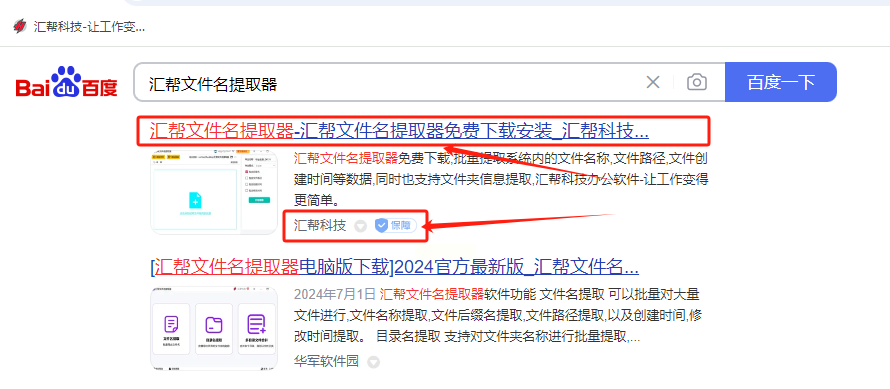 安装完成后,你可以在桌面上找到软件图标,方便快捷地启动它。
安装完成后,你可以在桌面上找到软件图标,方便快捷地启动它。
软件名称:汇帮文件名提取器
下载地址:https://www.huibang168.com/download/wGi5oWZ2FL8S

2. 选择功能选项: 打开软件后,你会发现它提供了三个主要功能: “文件名提取”、“文件夹名提取” 和“多目录文件合并”。 这里我们重点介绍“文件名提取”,它能精准识别图片中的名称信息并进行导出。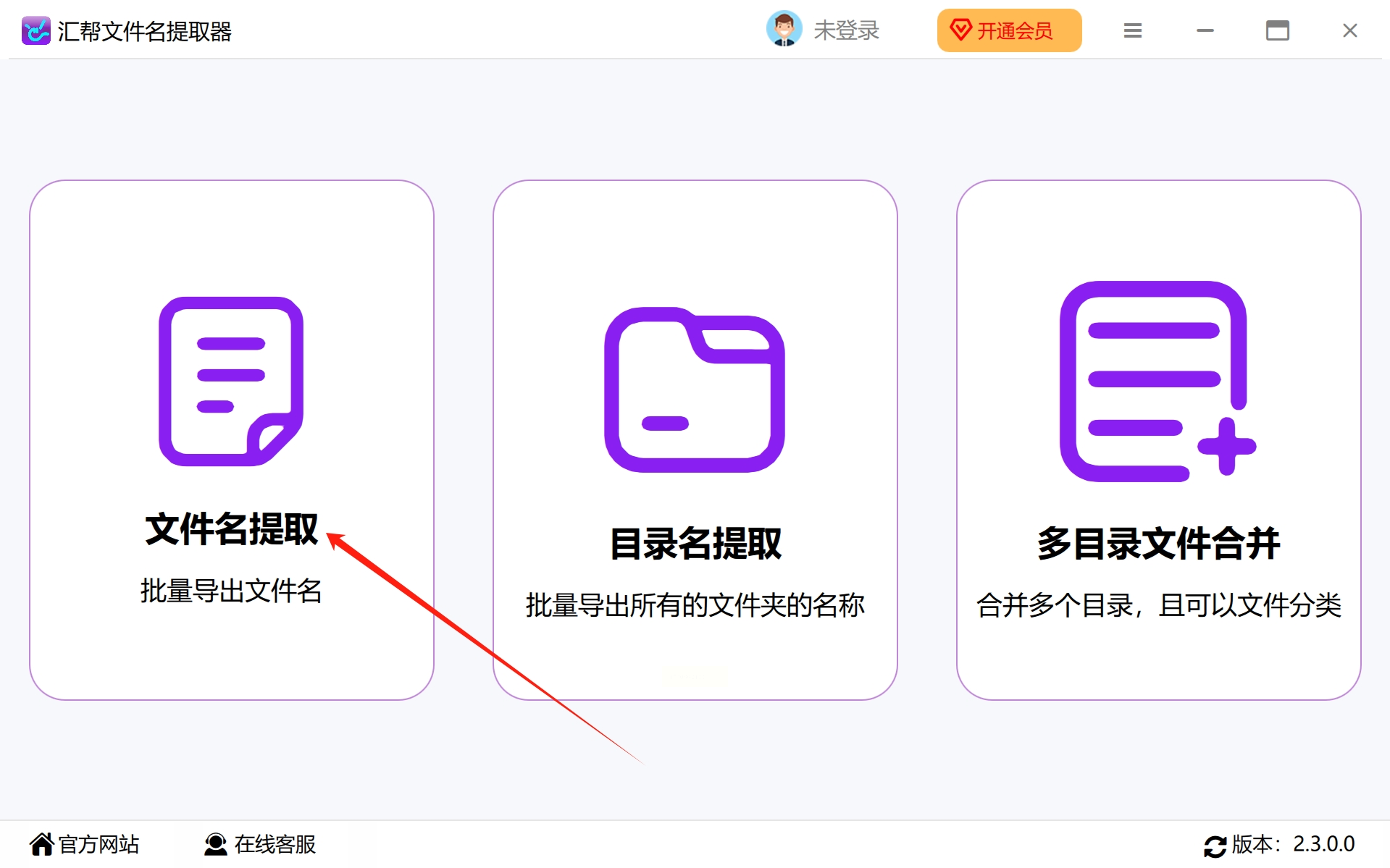
3. 添加你的宝贝: 点击界面上的“添加文件”按钮,选择需要处理的图片。软件支持任意格式的图片,而且可以一次性添加多个文件,批量操作更省心!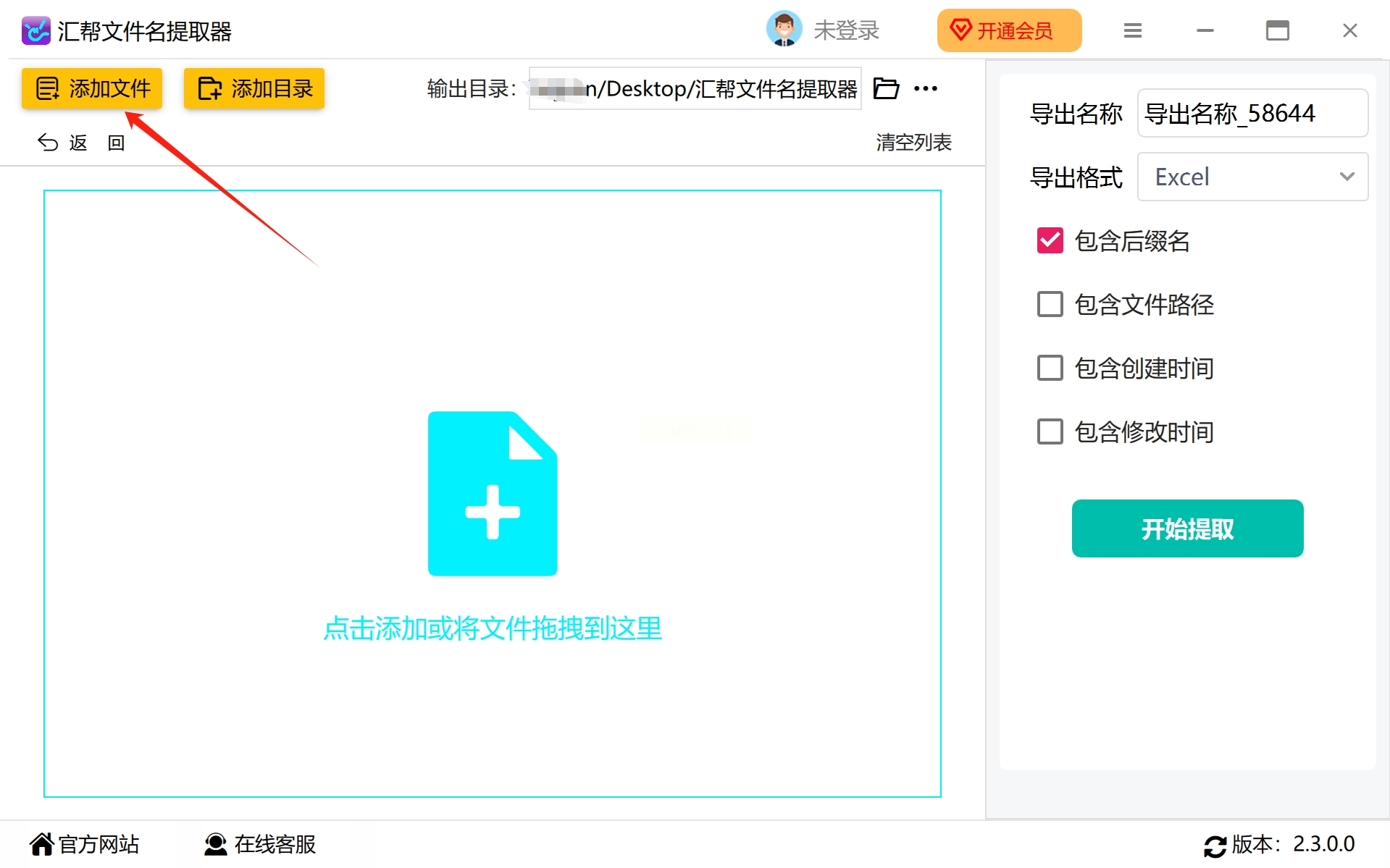
4. 定制输出文件名: 软件会默认生成一个基本的输出文件名,当然你也可以根据自己的喜好进行自定义修改,例如添加日期、序号等信息,让文件名更加清晰易懂。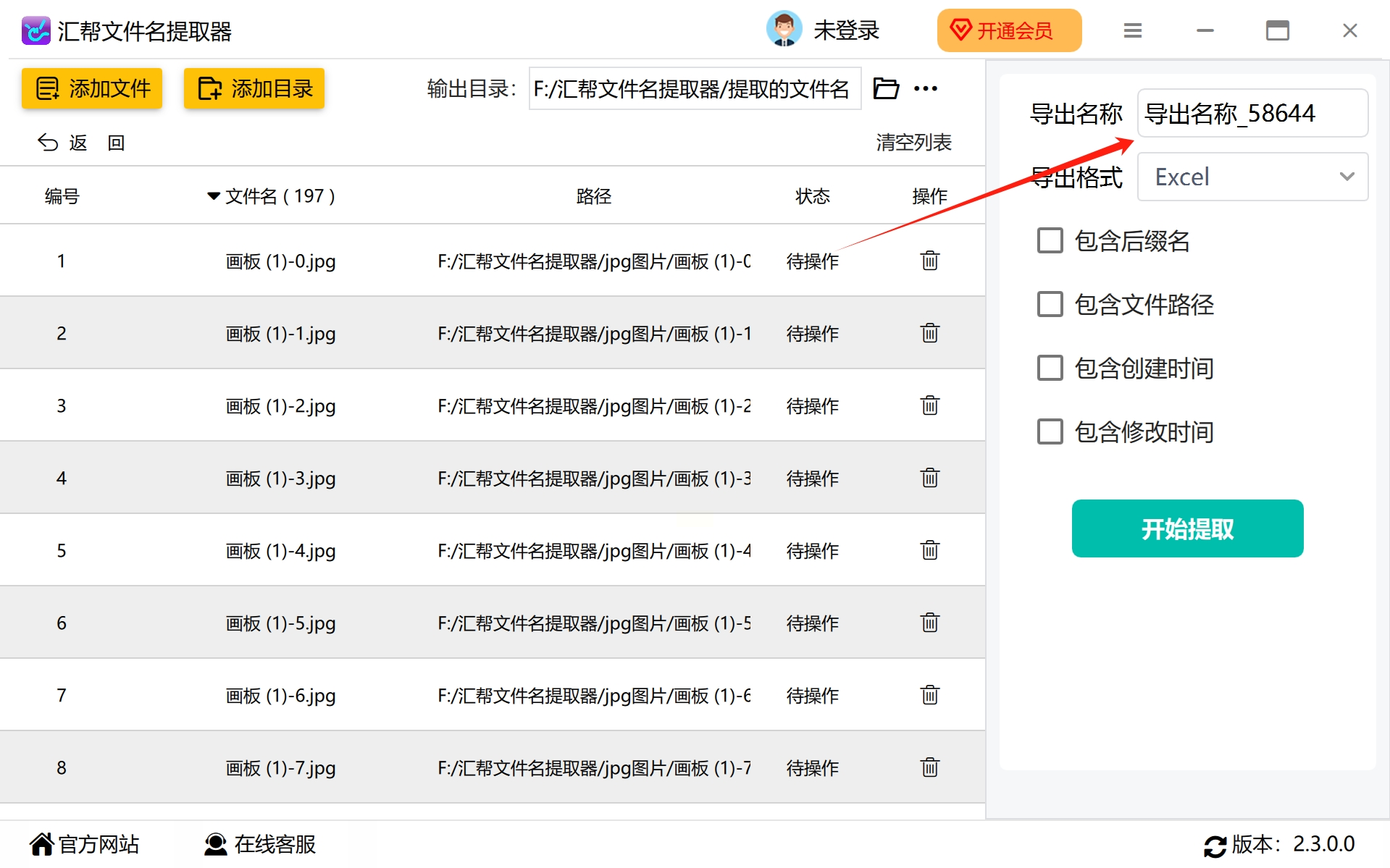
5. 导出格式自由选择: 想要将提取的图片名称保存为Excel表格吗?没问题!软件支持多种导出格式,你可以根据你的需求选择最合适的格式,比如Excel、文本文件等等。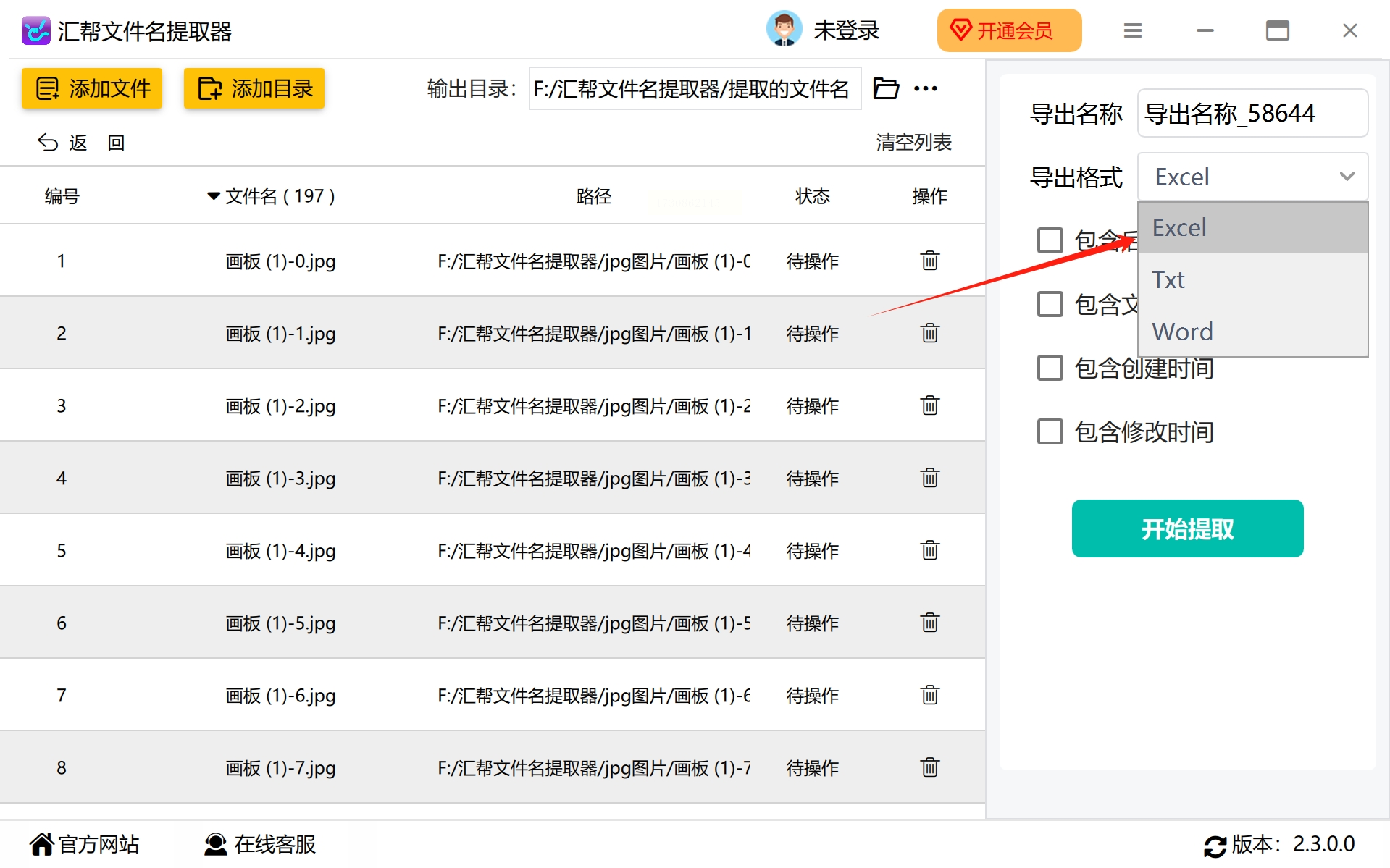
6. 精细筛选功能: 除基本名称提取外,汇帮文件名提取器还提供了一些精细筛选的功能,比如你可以选择只提取图片中的部分信息,例如日期、人名等,更加精准地控制输出内容。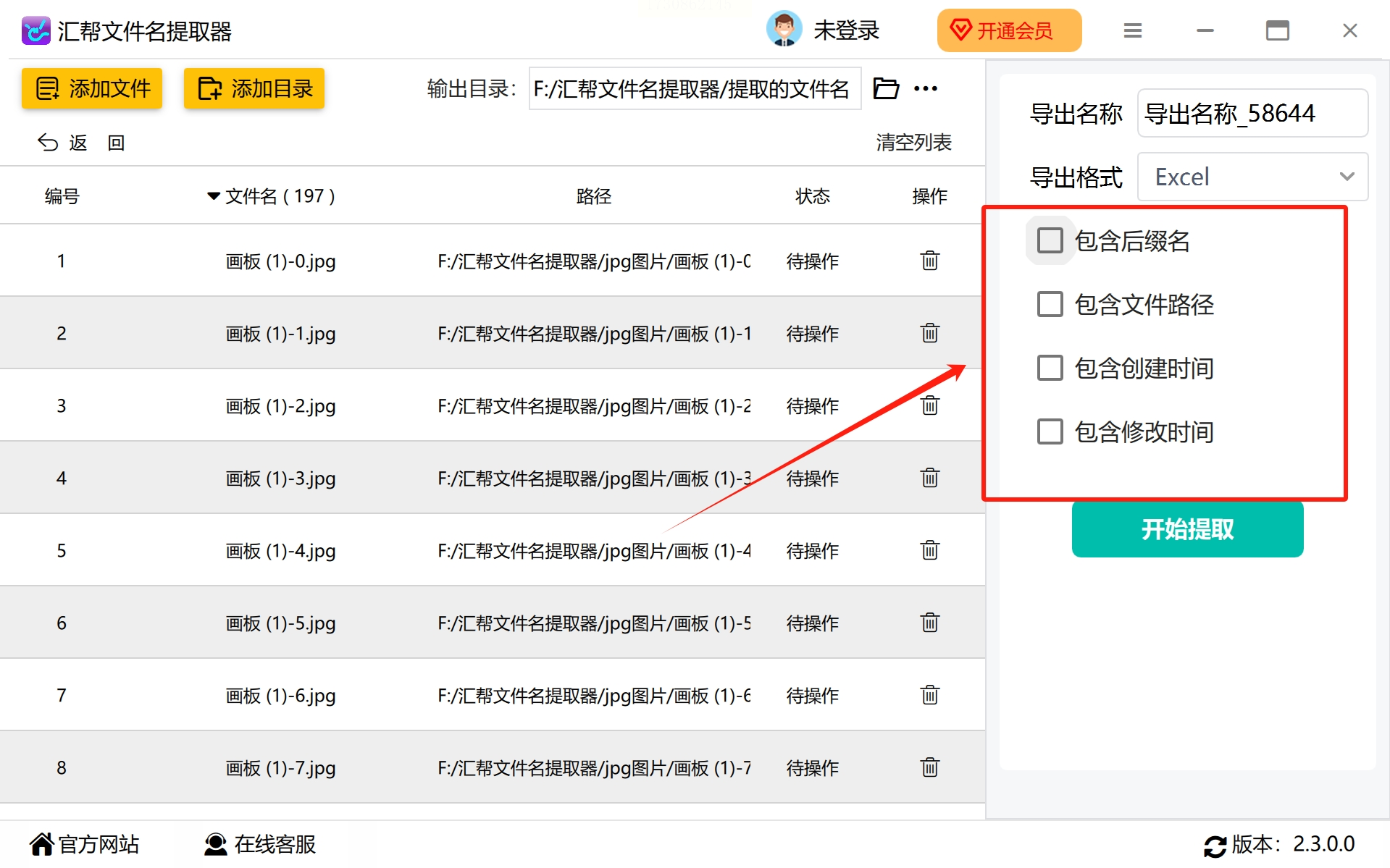
7. 一键启动提取: 点击“开始提取”按钮,软件会快速识别并提取图片中的名称信息,并按照你设置的格式进行保存。提取过程通常非常快,只需几分钟就能完成任务!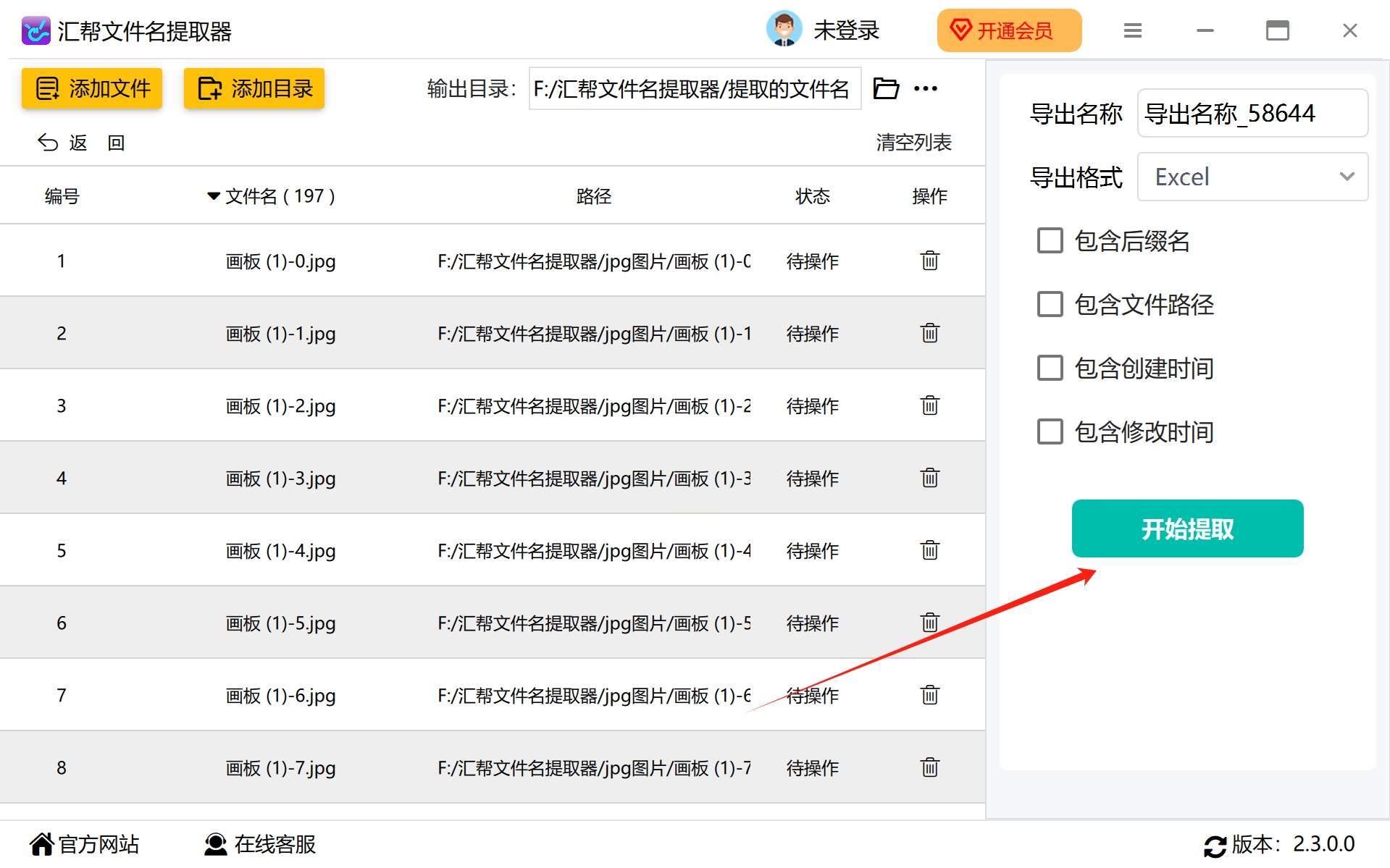
8. 查看成果: 提取完成后,软件会在指定目录中生成你的输出文件。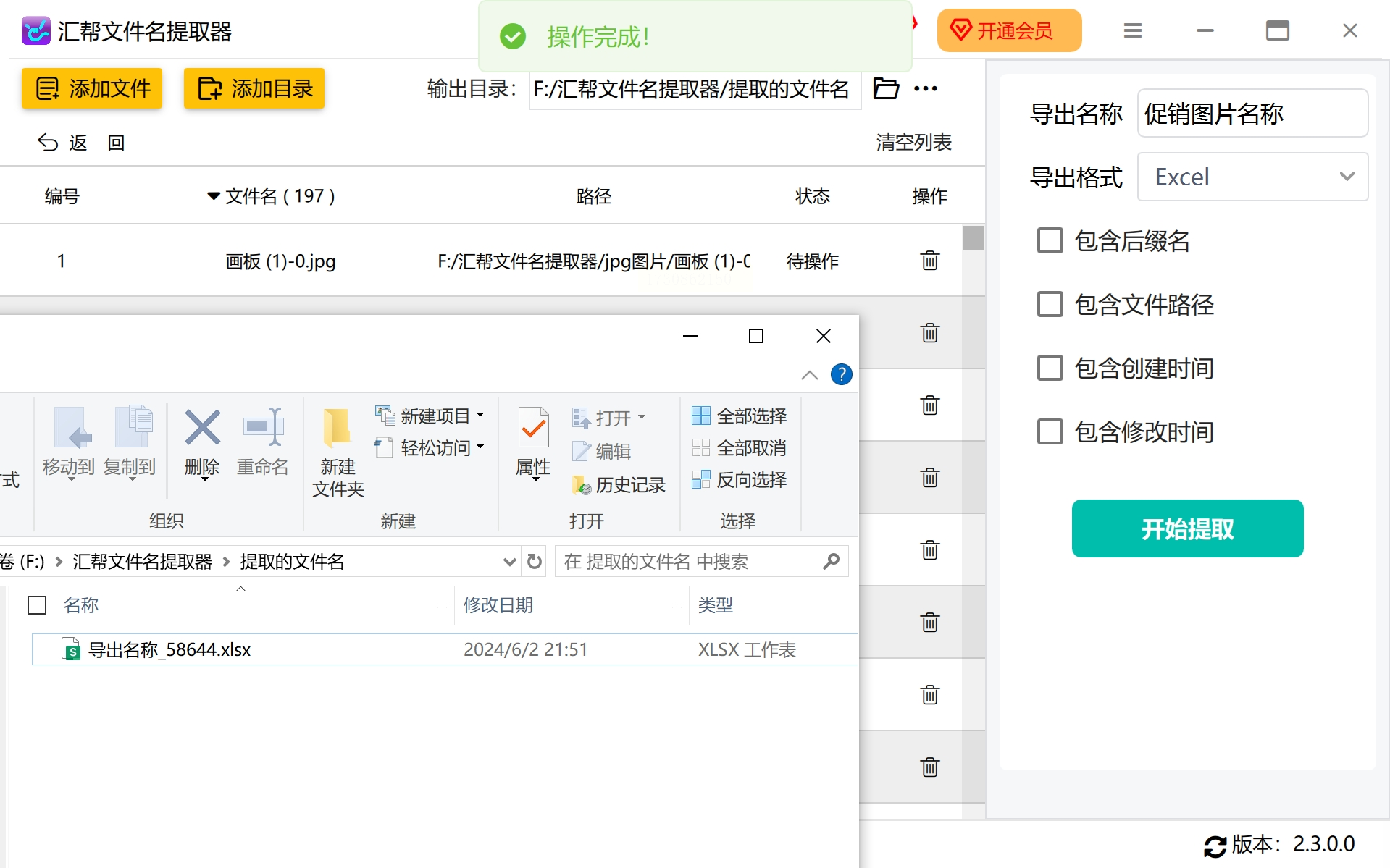 打开excel表格,你会看到所有图片名称被清晰地列出来,告别混乱,从此告别命名难题!
打开excel表格,你会看到所有图片名称被清晰地列出来,告别混乱,从此告别命名难题!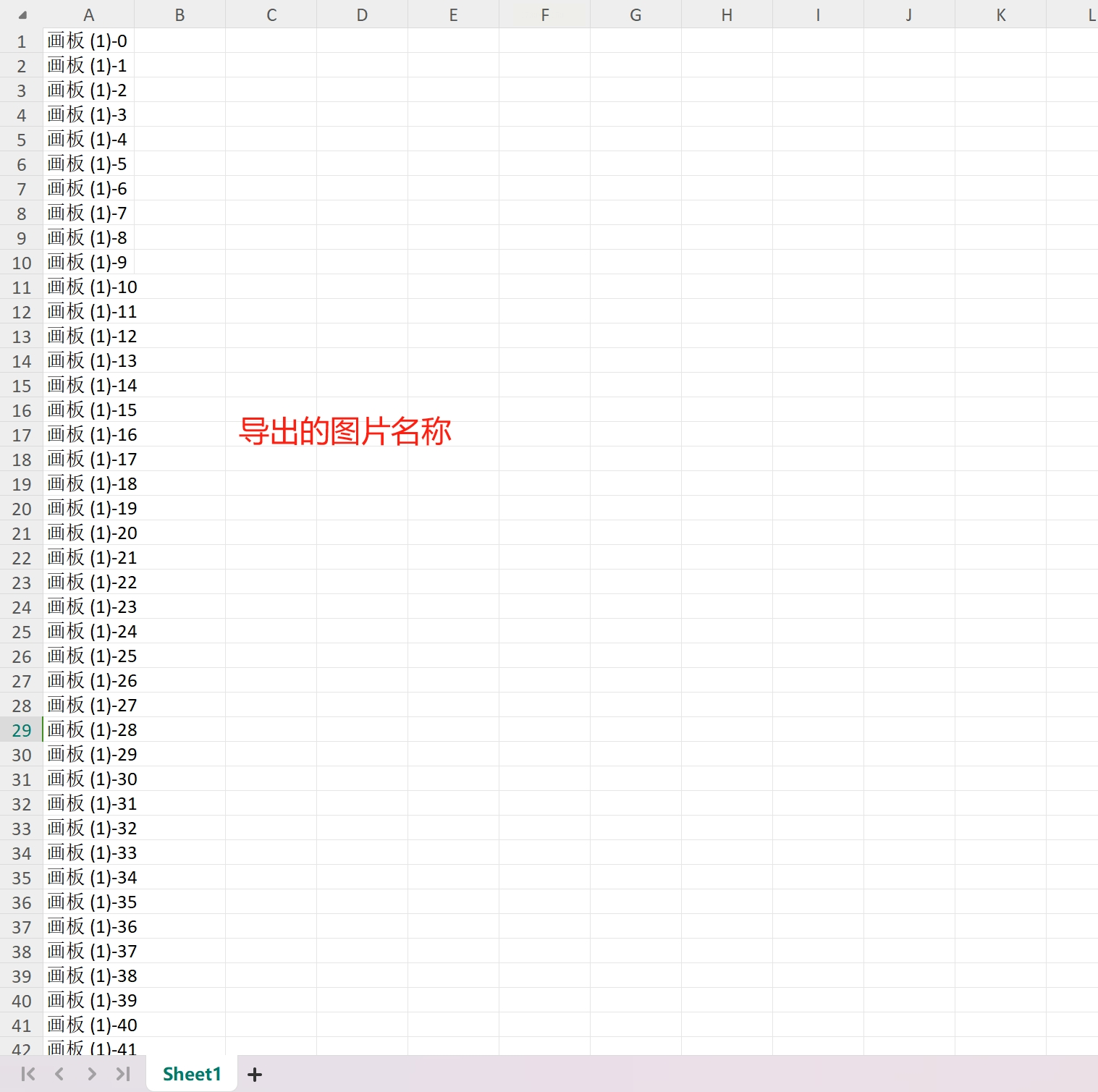
汇帮文件名提取器,简单易用,功能强大,是整理图片文件的*工具。赶快下载安装,让你的电脑桌面变得井然有序吧!
方法2:利用资源管理器提取图片文件名
一键获取图片名称:高效提取文件夹内图片信息的指南
想要一次性掌握某个文件夹内所有图片的名称信息?这听起来像一项繁琐的任务,但实际上可以通过一些简单的操作轻松完成! 以下将为你详细介绍利用Excel强大的功能,快速提取图片名称的方法。
第一步:全选图片
首先,打开存放你所需图片的文件夹。然后,按下键盘上的Ctrl键和A键组合,即可选中文件夹内所有图片。如果你更习惯鼠标操作,也可以通过点击文件夹左上角的小方格,然后拖拽鼠标选择所有图片实现全选。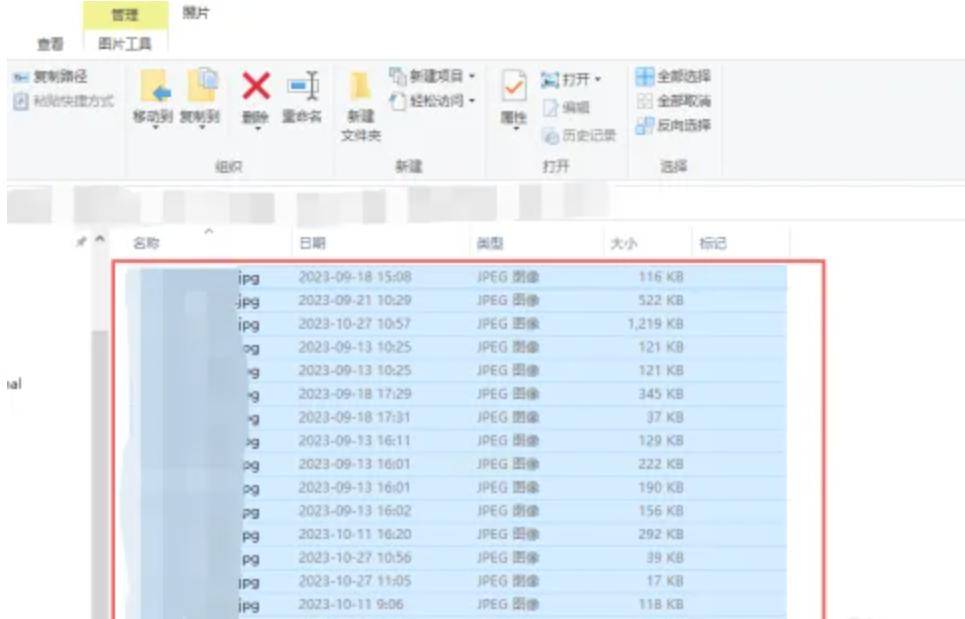
第二步:复制图片链接
在成功完成图片全选后,前往页面顶部导航栏,找到并点击“复制链接”按钮。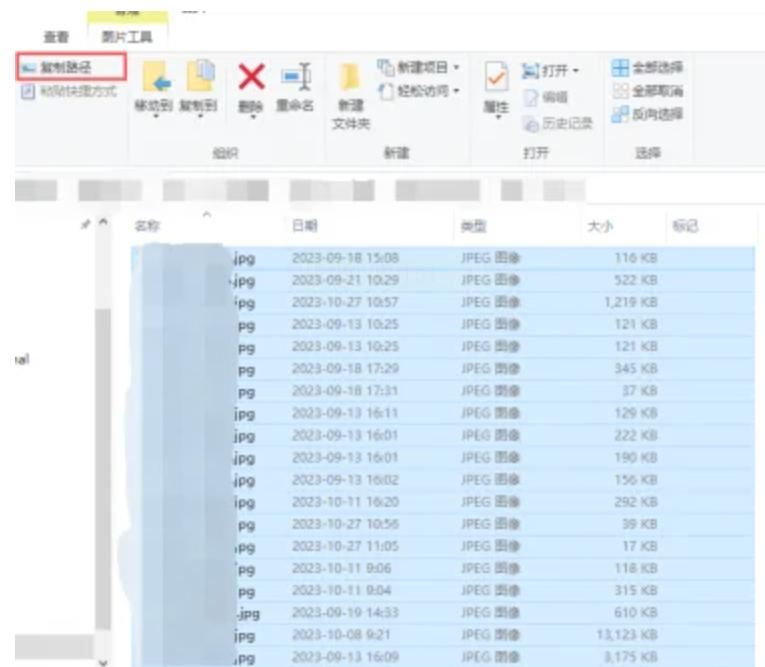
第三步:新建Excel文档并粘贴链接
创建一个新的Excel文档,格式可以选择.xls或.xlsx等。 打开该文档后,点击界面顶部的“粘贴”按钮。此时,你将看到所有图片的路径已经被成功粘贴到Excel表格中。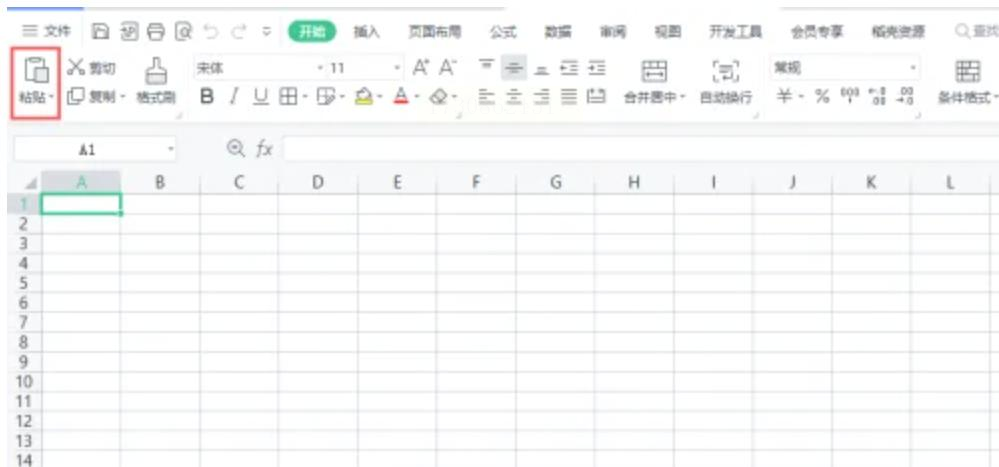
第四步:数据分列提取图片名称
现在,我们需要利用Excel强大的数据处理功能,将图片链接进行分列操作,从而提取出图片名称。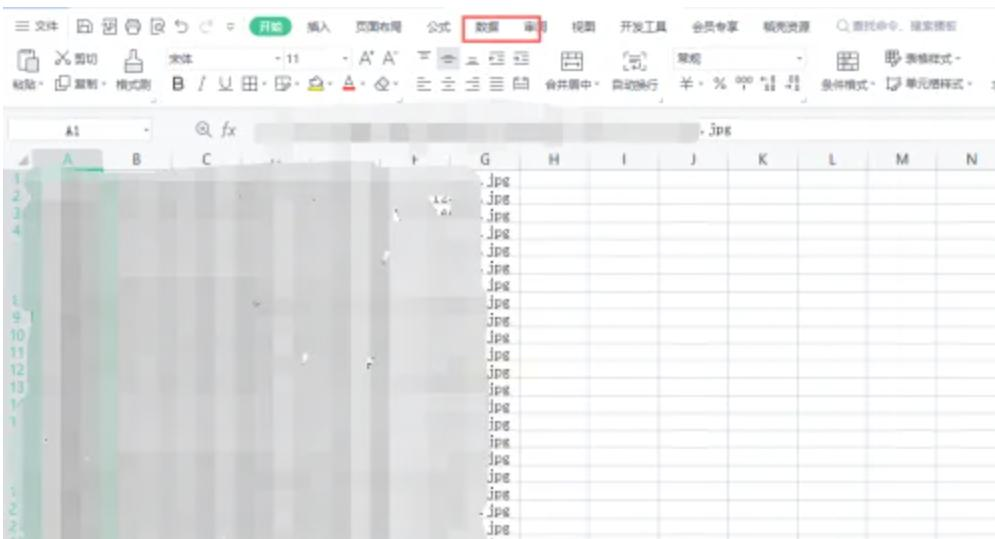 点击页面顶部导航栏中的“数据”按钮,在弹出的界面中选择“分列”选项并点击展开。
点击页面顶部导航栏中的“数据”按钮,在弹出的界面中选择“分列”选项并点击展开。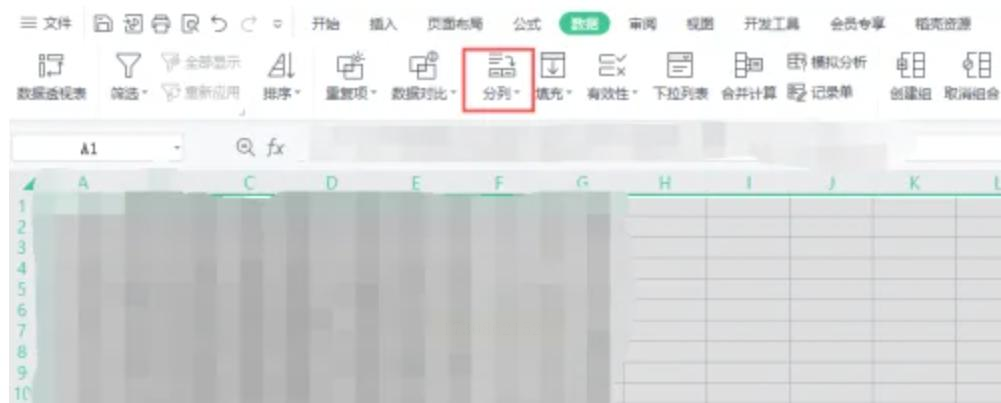 接着,选择“智能分列”选项并点击以展开。
接着,选择“智能分列”选项并点击以展开。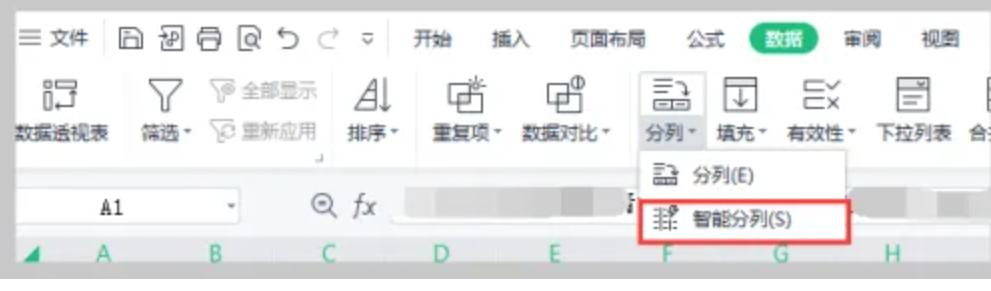 最后,你将看到Excel系统已经自动识别图片路径,并将其分列处理的结果。此时只需点击“完成”按钮即可。
最后,你将看到Excel系统已经自动识别图片路径,并将其分列处理的结果。此时只需点击“完成”按钮即可。
最终结果:轻松获取图片名称
恭喜! 你现在应该会看到一个新的表格,里面包含了多个列,而倒数第二列就是我们想要的图片名称信息。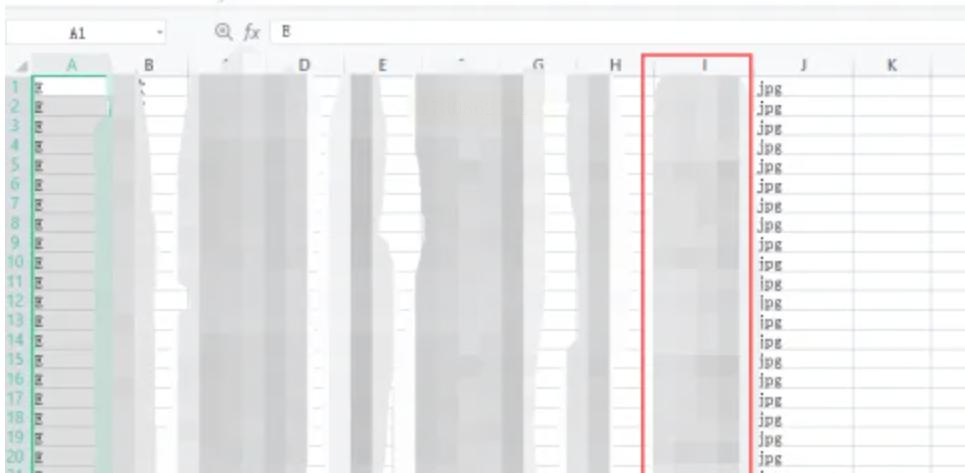
通过以上步骤,你能够快速高效地提取任何文件夹内所有图片的名称信息。这对于整理图片、进行数据分析、甚至制作图像展示等方面都非常实用!
方法3:优速文件名提取器批量获取图片/文件名称
一键提取图片名称:让您的工作更高效!
厌倦了手动整理图片命名?想要快速将多张图片的名字提取到一个表格中?不用担心,这里有一个简单易用的方法可以帮您解决这个问题!我们今天要介绍的是一款名叫优速文件名提取器系列版型1.1.5 的软件,它可以帮助您轻松完成图像名称提取任务。
第一步:准备工作
首先,启动您的电脑并打开优速文件名提取器系列版型1.1.5 软件。找到程序界面左侧上方位置的“添加文件”功能图标,点击该图标并选择您想要提取图片名称的图片素材导入到软件内部。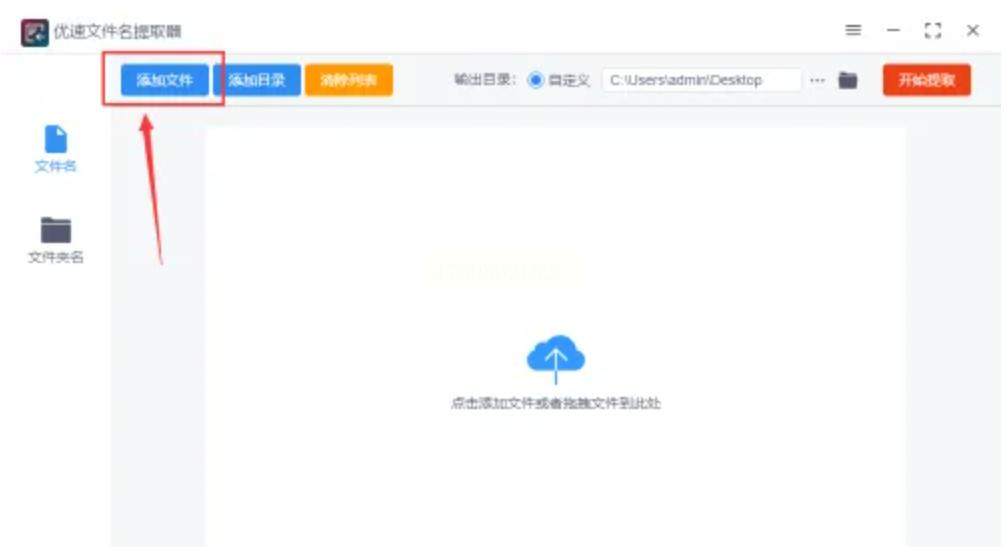 为了确保后续操作顺利进行,我们需要设定几个参数:
为了确保后续操作顺利进行,我们需要设定几个参数:
* 导出格式: 该软件提供了三种可选选项,分别是txt、word以及excel(我们建议您选用xlsx,这是一种更为通用的excel格式)。
* 输出目录文件夹: 请指定一个路径作为输出文件夹,以便于存储导出的文件。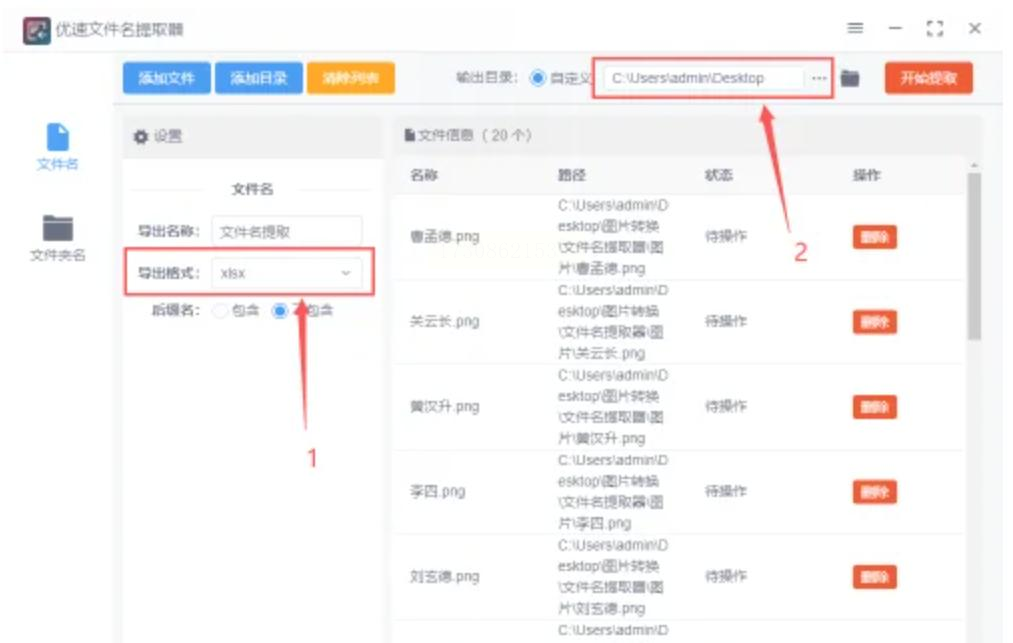
第二步:启动提取流程
所有准备工作完成后,您只需轻点页面右侧上方的“开始提取”红色按钮,即可启动软件进行图像名称提取过程。
在程序运行的过程中,您可以查看进度条来了解提取进程的进展情况。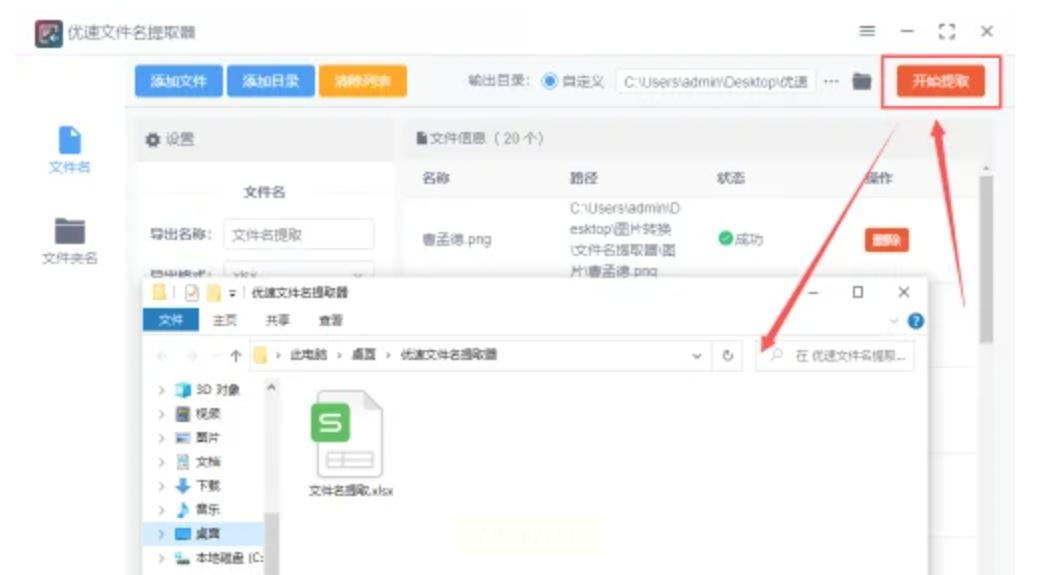
第三步:查看提取结果
待所有图片名提取完毕后,软件将会自动打开您之前指定的输出文件夹,其中包含了所有图片名称的excel导出文件。 您只需打开刚才成功导出的excel文件,便能清晰地看到所有图片的名称已经被准确无误地提取到了excel表格的第1列之中。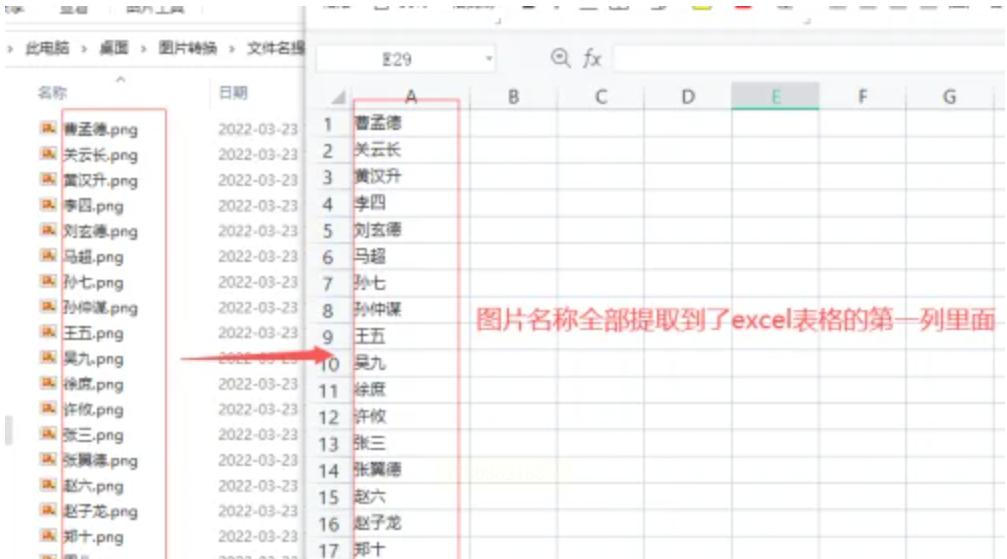
总结:
优速文件名提取器系列版型1.1.5 软件简化了图片名称提取过程,让您的工作更高效!它易于使用,操作流程简单明了,即使没有太多技术基础的用户也能快速上手。
方法4:提取图片名至 Excel 表格
无需编程,轻松批量提取图像文件名:Excel 帮你搞定!
在数字生活中,我们经常需要处理大量图像文件,例如整理照片、管理设计素材等。这时,手动一个个查看并记录文件名会非常耗时费力。别担心,今天就教大家一个简单快捷的方法,利用 Excel 强大的功能轻松批量提取文件夹内所有图像文件的名称。
步骤一:复制图像文件路径
1. 打开你的电脑资源管理器,定位到存放大量图片的文件夹。
2. 使用键盘组合键“CTRL+A”全选文件夹中的所有图像文件。
3. 在文件夹顶部工具栏上找到“复制路径”按钮,点击将其路径复制到剪贴板中。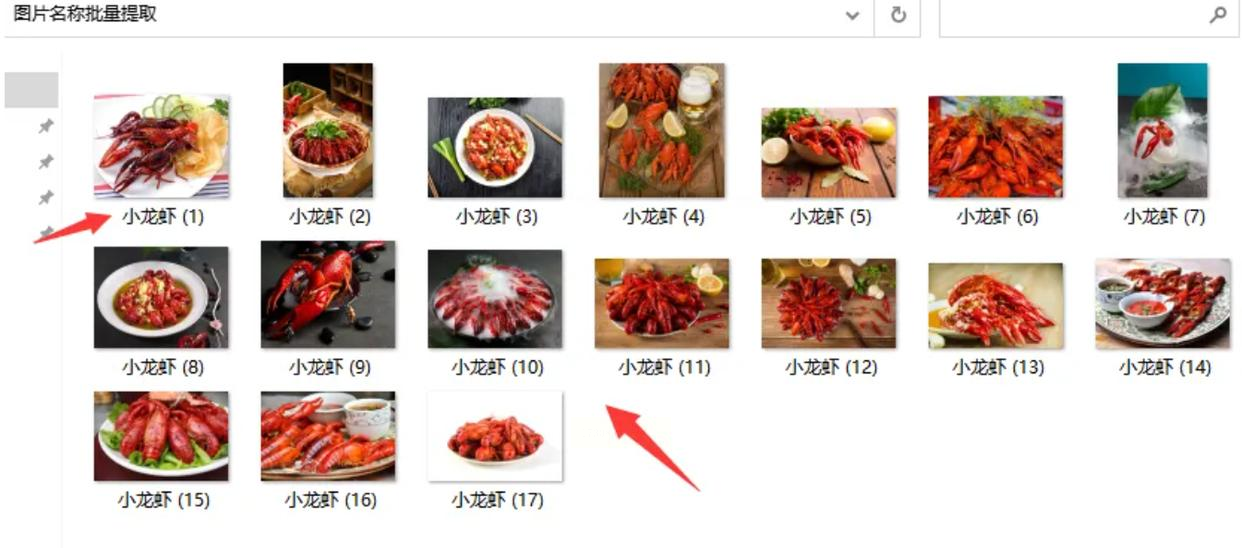
步骤二:将路径粘贴到 Excel 工作簿中
1. 打开一个新的 Microsoft Excel 工作簿。
2. 选择A1单元格作为操作起点。
3. 使用键盘组合键“CTRL+V”,将从资源管理器复制的图像文件路径粘贴到 A1 单元格中。 现在,Excel 就拥有了所有图像文件的路径信息!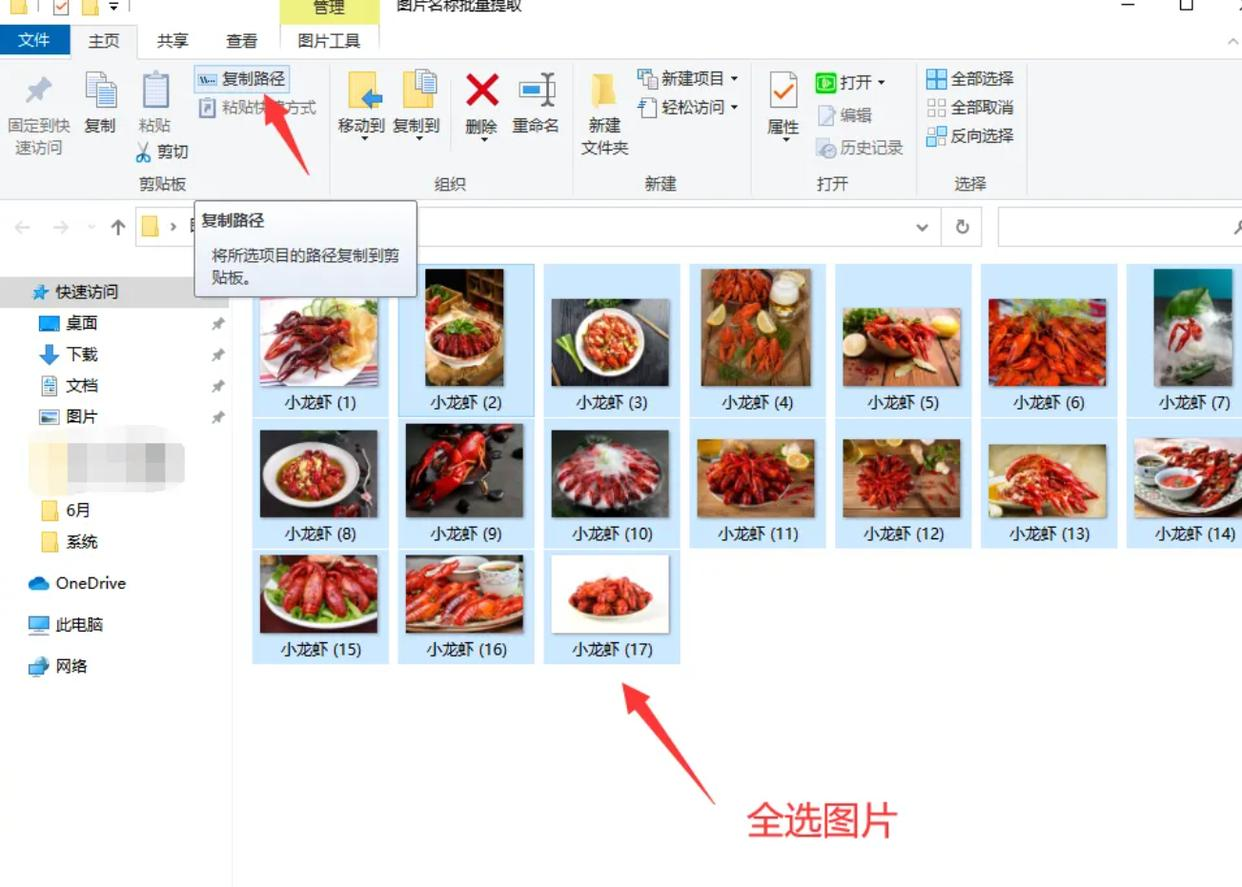
步骤三:提取图像文件名并整理记录
1. 在 B1 单元格中手动输入与A1单元格相对应的图像文件名。注意确保信息的准确性,可以使用一些 Excel 函数或工具进行辅助检查和修正。
2. 接着,你可以继续下拉操作,将其他图像文件的路径粘贴到后续单元格中,并相应地提取其文件名记录在 B 列中。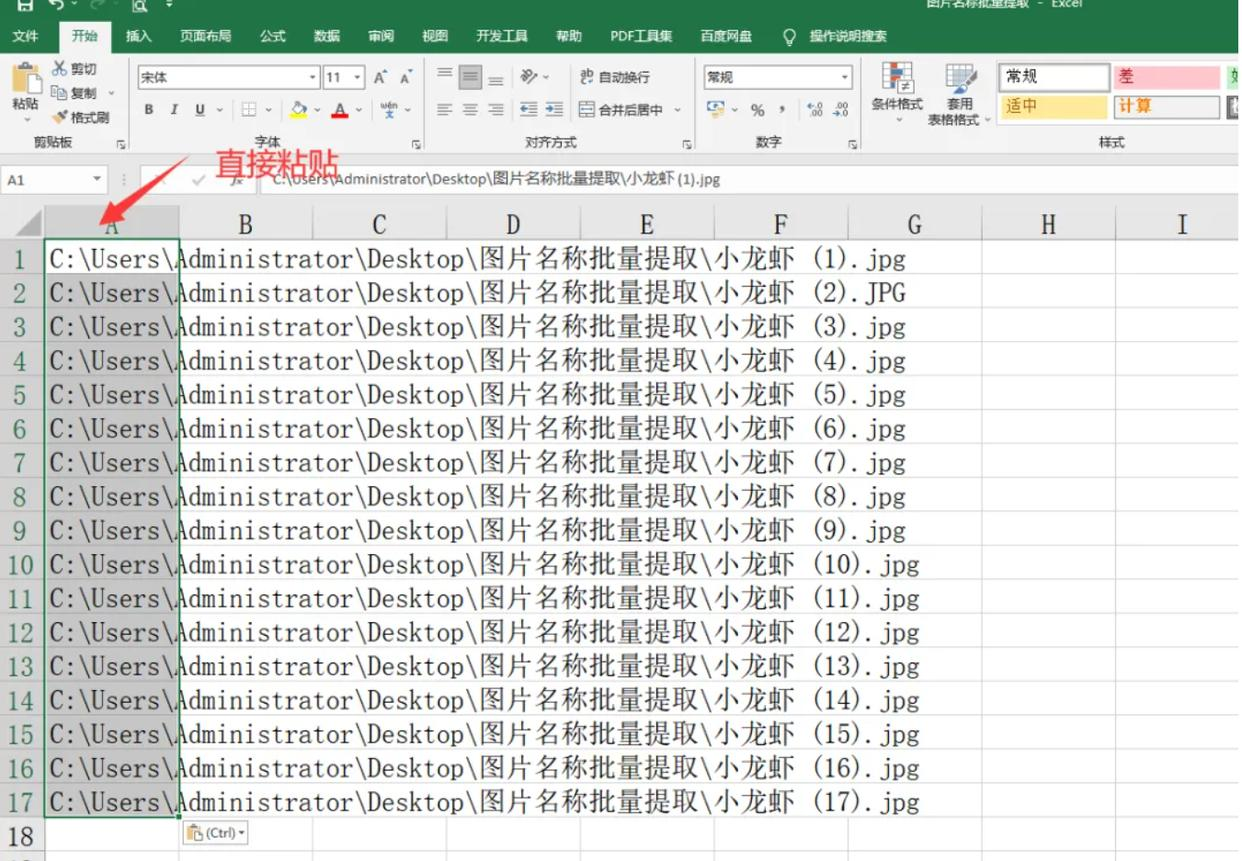
步骤四:完成批量提取
恭喜你!已经成功将文件夹内所有图像文件的名称批量提取出来。现在,你可以使用 Excel 的强大功能对这些数据进行分类、排序、分析等操作,更高效地管理你的图像文件。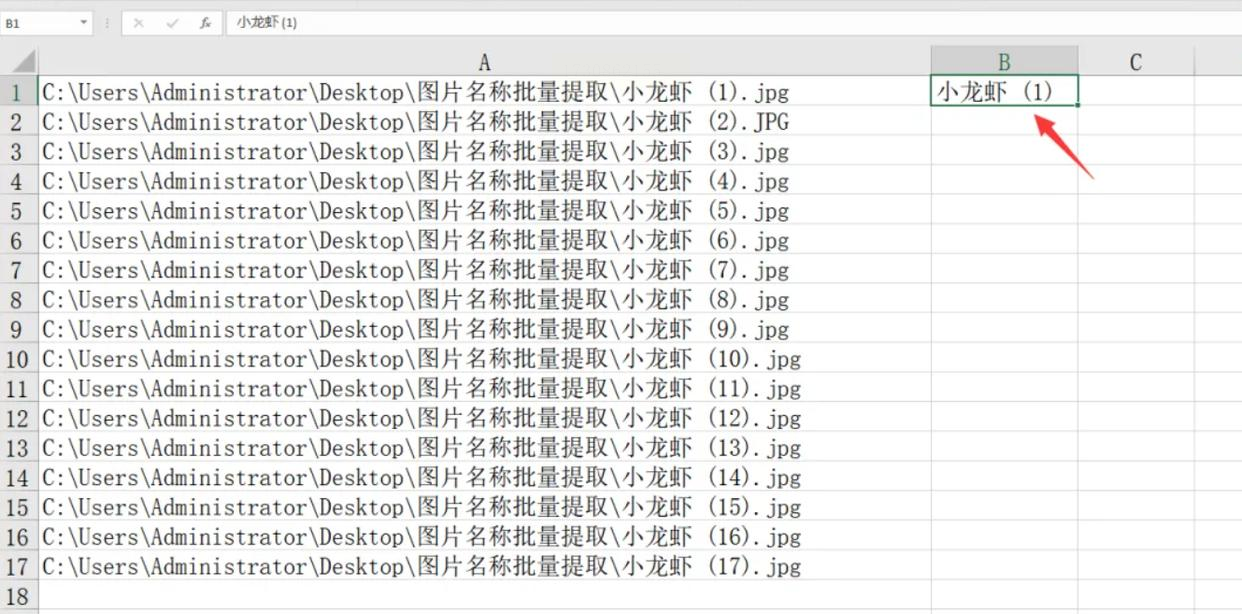
方法5:利用慧如文件名提取器批量获取图片名称。
轻松搞定文件重命名:慧如文件名提取器的简单使用指南
相信你一定 pernah遇到过这样的情况:大量文件散落在电脑里,没有统一的命名规则,找起来像大海捞针一样痛苦!为了解决这个恼人的难题,今天就来介绍一款实用利落的工具——慧如文件名提取器。这款软件能够帮你快速、精准地提取文件名称,并将它们整理成有条理的列表,从此告别文件命名混乱带来的烦恼!
步骤一:下载并启动慧如文件名提取器
首先,你得把它下载到你的电脑上。下载完成后,按照屏幕上的提示,点击安装程序即可。安装完毕后,双击软件图标启动它,进入主界面。你会看到一个简洁的界面,左边是功能菜单栏,右边是操作区。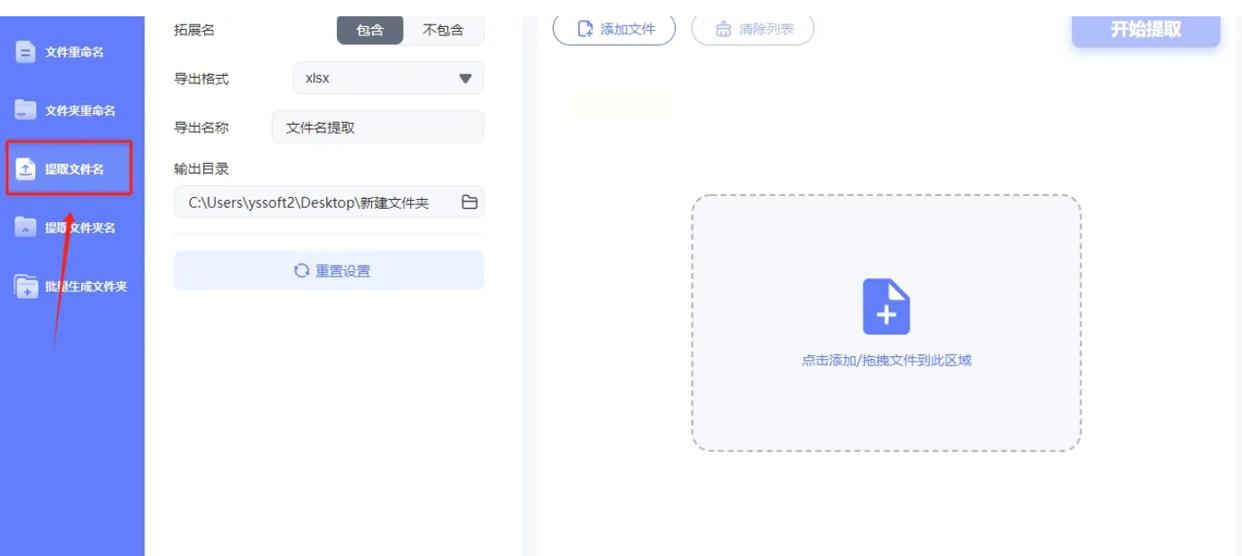
步骤二:导入需要提取的文件
在操作区的顶部,有一个“添加文件”按钮,点击它之后,你就能从你的电脑里选择想要提取名称的文件了。你可以选取单个文件或多个文件文件夹,软件都能轻松处理!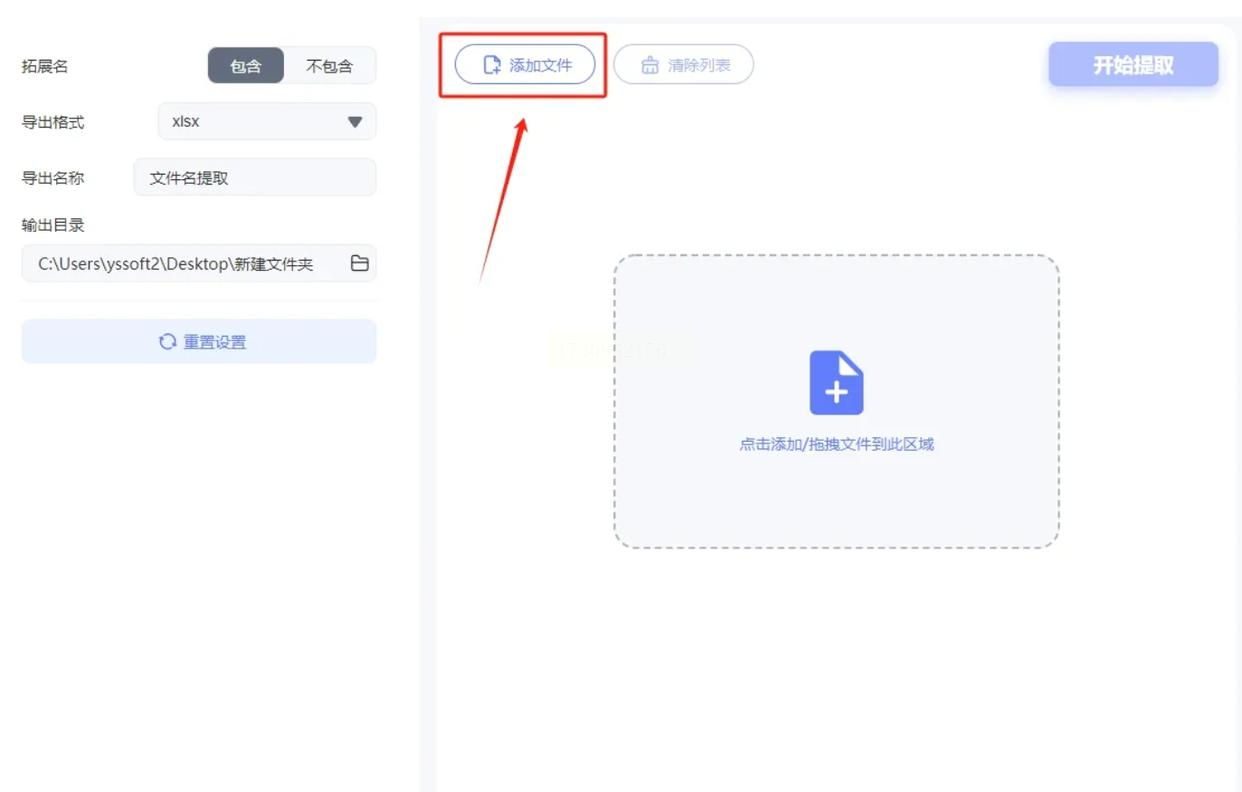
步骤三:定制导出设置
文件导入成功后,你可以在左侧菜单栏中找到“导出设置”选项。在这里,你可以自由调整导出格式、导出名称等细节。比如,你想把提取后的文件名以 CSV 格式保存到桌面?没问题!想给输出文件起个更有创意的名字?也可以轻松实现! 所有的设置都由你来掌控,满足你的个性化需求。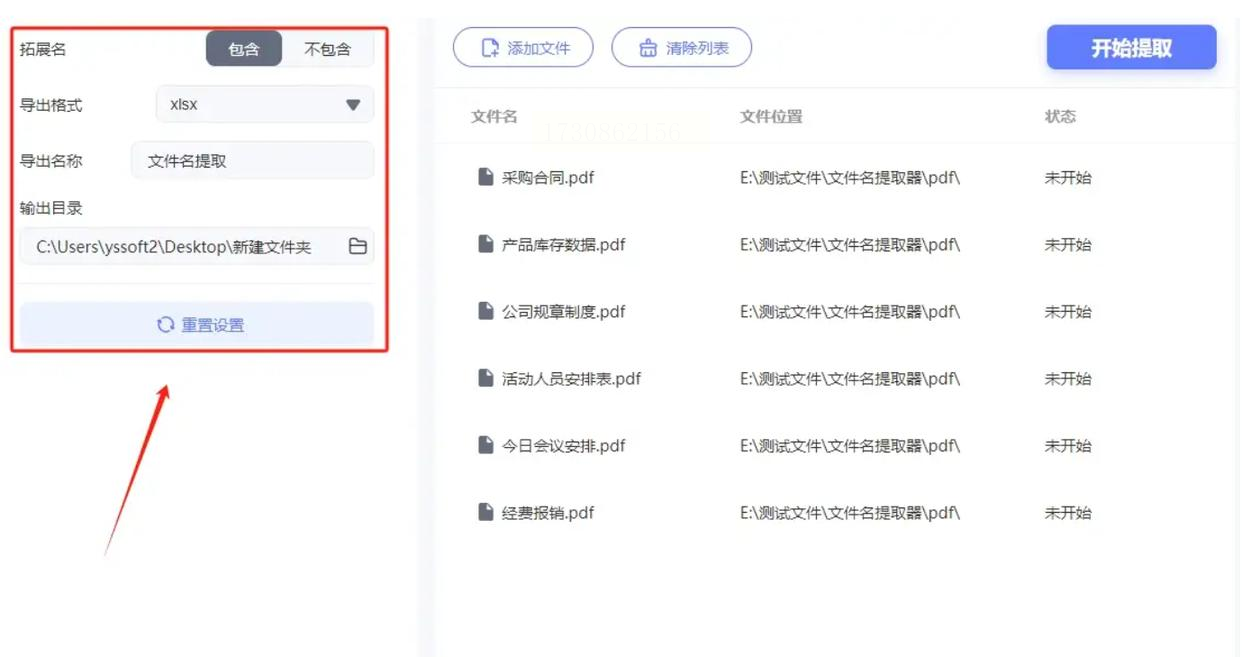
步骤四:开启文件名称提取之旅
所有设置完毕后,点击右上角的“开始提取”按钮,慧如文件名提取器会自动启动提取任务。请耐心等待,软件会快速扫描你导入的文件,并提取出其中的文件名。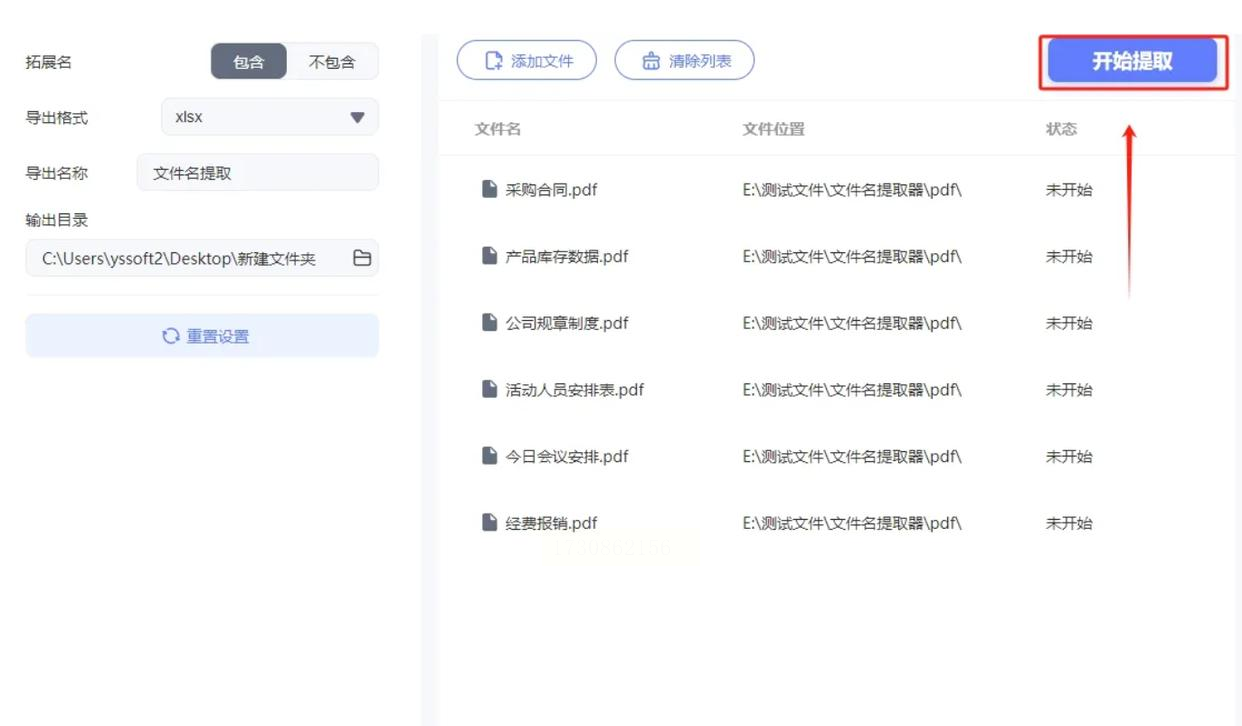
步骤五:轻松找到提取后的文件
提取完成之后,软件会自动打开输出目录,让你的成果一目了然! 你可以在这个目录中找到已提取出来的所有文件名称,整齐划一,不再迷茫!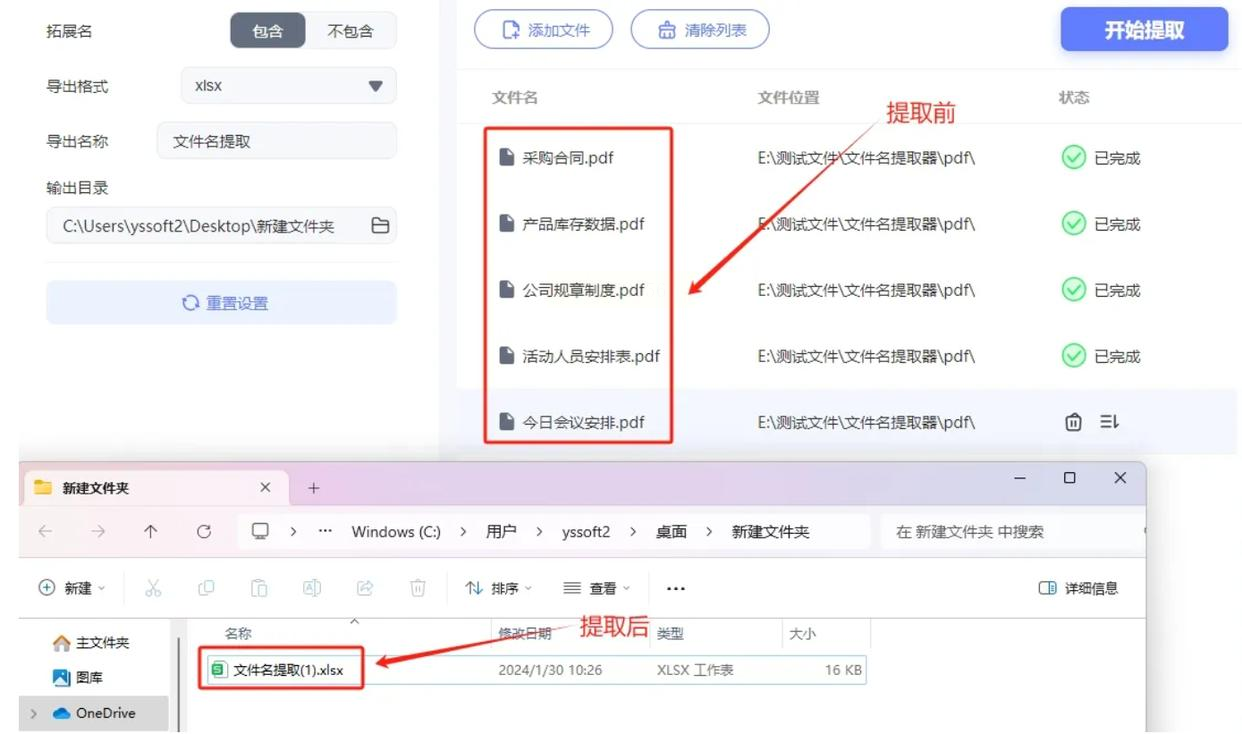
用慧如文件名提取器,告别文件命名混乱带来的困扰,从此管理文件变得轻松高效!
方法6:使用命令行提取图片名到Excel
从命令行提取文件列表并导入Excel
想要快速获取特定文件夹内文件清单并将其整理到 Excel 中进行管理? 这篇指南将展示如何利用 Windows 命令提示符和 Excel 的强大功能实现这一目标。
第一步:打开命令提示符
首先,我们需要进入 Windows 的命令提示符窗口。 按住键盘上的“Win”键,同时按下“R”,会弹出一个“运行”对话框。 在对话框中输入“cmd”,然后点击“确定”。 现在,您已成功进入命令提示符界面。
第二步:使用 dir 命令提取文件名列表
在命令提示符窗口中,我们可以使用 “dir” 命令配合重定向符号 “>” 来获取特定文件夹内文件列表并将其保存到文本文件中。 举个例子,如果您想获取 C:\Pictures\ 文件夹中所有以 “.jpg” 为扩展名的图片文件名,您可以输入以下指令:
```
dir C:\Pictures\*.*.jpg > filenames.txt
```
这个命令会将 C:\Pictures\ 文件夹中所有扩展名为.jpg的图片文件名保存到当前目录下的“filenames.txt”文件中。 这里需要注意的是,您可以根据自己的需要修改文件夹路径和文件后缀名,例如获取所有 PDF 文件名:
```
dir C:\Documents\*.*.pdf > pdf_filenames.txt
```
第三步:将文本文件导入 Excel
现在让我们将这些文件名从文本文件中导入到 Excel 中进行管理。 打开 Excel 工作表,点击“数据”选项卡中的 “从文本/CSV导入”,然后选择刚才保存的 filenames.txt 文件。 在导入******中,按照提示设置分隔符(本例中为换行符)和其他选项,最后将数据导入到 Excel 表格中。
此时,您已经成功地将 C:\Pictures\ 文件夹中的所有图片文件名从命令行提取并整理到了 Excel 中。您可以根据需要对这些数据进行进一步的分析和处理。
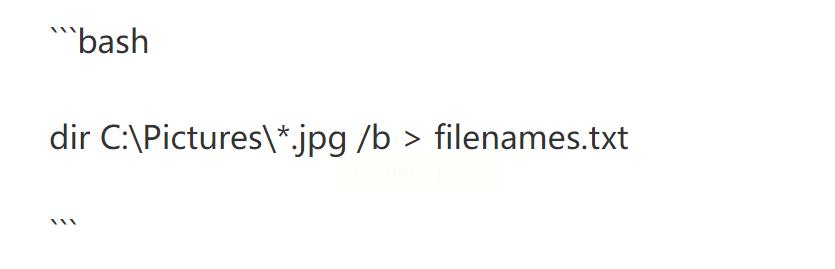
在信息爆炸时代,图片已成为传播信息的重要载体。高效地管理和利用图片资源至关重要。其中,提取图片名称是数字时代中有效管理图片资源的基石。
批量提取图片名称不仅可以提高工作效率,还能为我们提供一系列便利。比如,我们可以通过优化图片名称中的关键词来提升搜索排名和曝光率,更容易被人们发现和使用。同时,合理的命名体系也能帮助我们更好地组织和管理大量图片资源,轻松查找所需图片。此外,在图片名称中加入版权信息或水印等标识,能够有效增强图片的版权保护,防止滥用和盗用。
从个人到企业,每个人都需要重视图片名称的提取工作。通过提取图片名称并进行优化,我们可以更加高效地管理、利用和保护图片资源,更好地服务于我们的工作和生活。
如果想要深入了解我们的产品,请到 汇帮科技官网 中了解更多产品信息!
没有找到您需要的答案?
不着急,我们有专业的在线客服为您解答!

请扫描客服二维码